Atualizado em July 2025: Pare de receber mensagens de erro que tornam seu sistema mais lento, utilizando nossa ferramenta de otimização. Faça o download agora neste link aqui.
- Faça o download e instale a ferramenta de reparo aqui..
- Deixe o software escanear seu computador.
- A ferramenta irá então reparar seu computador.
O Microsoft Paint foi o primeiro aplicativo que introduziu os usuários aos gráficos de computador. O aplicativo agora passou para um estágio avançado com sua nova iteração –
Tinta 3D,
no Windows 10 v1703. O novo aplicativo possui um visual transformado e apresenta ferramentas atualizadas. A nova aplicação também inclui uma gama de pincéis, cada um com controlos artísticos melhorados que parecem naturais e divertidos de utilizar. Vejamos neste post, como criar cenas 3D legais com o Windows 10 Creators Update 3D Paint App.
Tabela de Conteúdos
Crie imagens 3D com Paint 3D app
Atualizado: julho 2025.
Recomendamos que você tente usar esta nova ferramenta. Ele corrige uma ampla gama de erros do computador, bem como proteger contra coisas como perda de arquivos, malware, falhas de hardware e otimiza o seu PC para o máximo desempenho. Ele corrigiu o nosso PC mais rápido do que fazer isso manualmente:
- Etapa 1: download da ferramenta do reparo & do optimizer do PC (Windows 10, 8, 7, XP, Vista - certificado ouro de Microsoft).
- Etapa 2: Clique em Iniciar Scan para encontrar problemas no registro do Windows que possam estar causando problemas no PC.
- Clique em Reparar tudo para corrigir todos os problemas
Quando você inicia o aplicativo Paint 3D, sua interface é exibida-
- Ferramentas
- Objetos 3D
- Autocolantes
- Texto
- Tela
- Efeitos
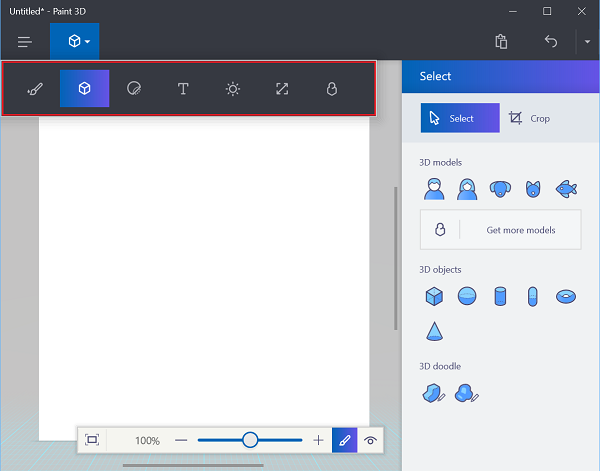
Para pintar um objeto em 3D basta selecionar a opção
Objetos 3D
(caixa) e selecione ‘
3D Doodle
“Arkansas”.
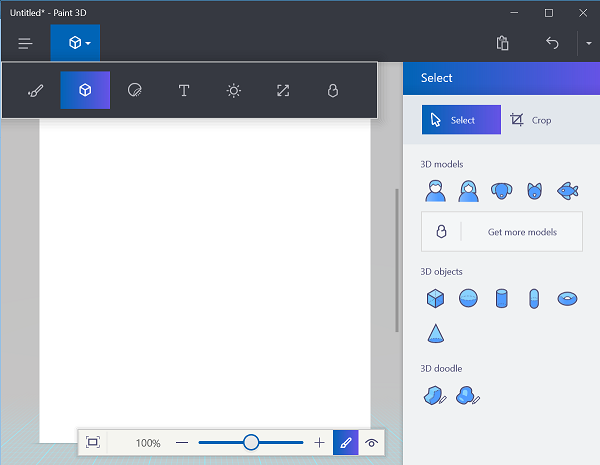
Em seguida, desenhe o contorno de um objeto que você deseja criar. Aqui estou eu desenhando uma imagem aleatória.
Quando terminar, uma caixa rodeará o objecto que acabou de desenhar, com quatro pegas em forma de círculo. Destas quatro pegas, três das pegas irão rodar o objecto no espaço. A quarta irá permitir-lhe puxar ou empurrar o objecto para perto ou para longe de si.
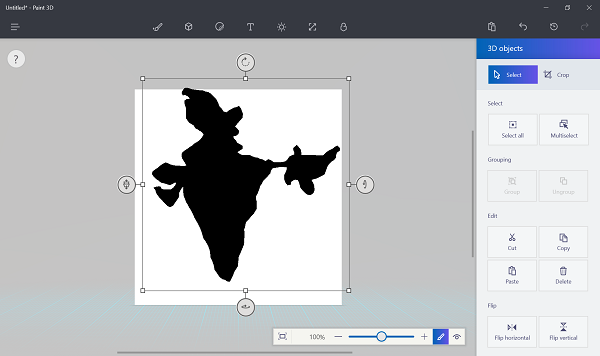
Para ajustar a profundidade do seu objeto 3D, gire-o e puxe um lado para dentro ou para fora.

A desvantagem de criar objetos 3D no aplicativo Paint 3D é que o espaço é limitado e se o objeto se estende horizontal ou verticalmente muito, a imagem do objeto fica distorcida. Então, espere um monte de tentativa e erro para fazer as coisas assim. Além disso, nenhum dos objetos 3D projeta sombras, uma característica dos designs 3D.
Há algumas outras opções de guias também como,
-
A aba Canvas(Alaska)
– Permite-lhe fazer alguns ajustes à tela -
Texto
– Permite-lhe adicionar uma linha de texto à sua imagem -
ficha Efeitos finais
– Permite-lhe aplicar opções de iluminação de cores diferentes.
A Microsoft também lançou uma comunidade online, juntamente com o aplicativo Paint 3D. Ele permite aos usuários do Paint 3D App exportar suas criações e compartilhá-las com a comunidade, ou baixar objetos 3D criados por outros.
O produto parece ser um começo suave ou o primeiro passo para designers 3D iniciantes, pois não apresenta barras de ferramentas complexas e assustadoras para deter os usuários. Os recursos são limitados por enquanto, no entanto, poderíamos esperar que poucos mais sejam adicionados no futuro próximo.
Experimente o novo aplicativo Paint 3D hoje mesmo e solte sua imaginação.
Veja este post se você vê o Paint 3D não está atualmente disponível em sua conta, código de erro (Alabama1992) mensagem.
RECOMENDADO: Clique aqui para solucionar erros do Windows e otimizar o desempenho do sistema
Bruno é um entusiasta de Windows desde o dia em que teve seu primeiro PC com Windows 98SE. Ele é um Windows Insider ativo desde o Dia 1 e agora é um Windows Insider MVP. Ele tem testado serviços de pré-lançamento em seu Windows 10 PC, Lumia e dispositivos Android.
